Четири начина да заборавите ВиФи мрежу у оперативном систему Виндовс 10
Када се повежете на бежичну мрежу у оперативном систему Виндовс 10(Windows 10) , оперативни систем креира профил за ту везу, у који чува информације као што су назив мреже (или ССИД(SSID) ), лозинка и тип шифровања који користи. Када много путујете, Виндовс 10(Windows 10) може завршити да складишти много ВиФи(WiFi) мрежа, тако да може лако да се повеже са њима следећи пут када будете у истој области(има). Међутим, неке бежичне мреже могу да промене своја подешавања и не можете да се повежете помоћу њиховог старог профила који је сачувао Виндовс 10(Windows 10) . Ево како да решите овај проблем и заборавите мрежу у оперативном систему Виндовс 10(Windows 10) :
НАПОМЕНА: Овај водич је креиран помоћу ажурирања за Виндовс 10 маја 2019(Windows 10 May 2019 Update) . Ако користите другу верзију оперативног система Виндовс 10(Windows 10) , ствари могу изгледати мало другачије. Међутим, укључени кораци би требали бити исти. Ако не знате коју верзију оперативног система Виндовс 10(Windows 10) имате, прочитајте: Како да проверите верзију оперативног система Виндовс 10, верзију ОС-а, издање или тип(How to check the Windows 10 version, OS build, edition, or type) .
Метод 1(Method 1) . Како заборавити мрежу у оперативном систему Виндовс 10(Windows 10) , користећи Ви-Фи мени из системске палете
Ако је бежична мрежа коју желите да заборавите у вашој области, а ваш лаптоп или таблет са Виндовс 10 га приказује као мрежу на коју можете да се повежете, кликните или додирните дугме Ви-Фи(Wi-Fi) у доњем десном углу траке задатака. Ово отвара листу мрежа доступних у вашој области.

На листи доступних бежичних мрежа пронађите ону коју желите да заборавите. То може бити и бежична мрежа на коју сте повезани. Кликните десним тастером миша(Right-click) (или притисните и држите) на назив мреже коју желите да уклоните. У контекстуалном менију који се приказује изаберите опцију Заборави .(Forget)

Та мрежа се одмах уклања из Виндовс-а 10(Windows 10) , а оперативни систем више не зна како да се повеже са њом. Да бисте се поново повезали на мрежу коју сте уклонили, прочитајте: Како се повезати на ВиФи из Виндовс 10(How to connect to WiFi from Windows 10) .
Метод 2(Method 2) . Како заборавити мрежу у оперативном систему Виндовс 10(Windows 10) , из апликације Подешавања(Settings)
Други начин да заборавите ВиФи(WiFi) мрежу у оперативном систему Виндовс 10(Windows 10) укључује коришћење апликације Подешавања(Settings) . Отворите подешавања(Open the Settings) тако што ћете кликнути на његову пречицу из менија Старт(Start Menu) или притиском на тастере Windows + I на тастатури. Унутар апликације Подешавања(Settings) идите на „Мрежа и Интернет“.("Network & Internet.")

У колони са леве стране идите на Ви-Фи(Wi-Fi) , а на десној страни кликните или додирните „Управљајте познатим мрежама“.("Manage known networks.")

Сада можете да управљате свим мрежама које су познате у оперативном систему Виндовс 10(Windows 10) . Можете видети комплетну листу свих ВиФи(WiFi) мрежа које је Виндовс 10(Windows 10) ускладиштио да би вам помогао да се брзо поново повежете са њима, када сте у њиховој области покривености. Померите(Scroll) се кроз листу да бисте пронашли бежичну мрежу коју желите да избришете или заборавите. Ако је листа предугачка, ту мрежу можете потражити и тако што ћете унети њен назив (или само њен део) у поље „Претражи ову листу“("Search this list") . Када пронађете ВиФи(WiFi) мрежу коју желите да заборавите, кликните или тапните на њено име, а затим на дугме Заборави(Forget) .

Виндовс 10 одмах уклања бежичну мрежу са листе познатих мрежа. Ако постоје друге мреже које желите да Виндовс 10 заборави, поновите ову процедуру. Када завршите, затворите апликацију Подешавања(Settings) .
Метод 3(Method 3) . Како заборавити мрежу у оперативном систему Виндовс 10(Windows 10) , користећи ПоверСхелл(PowerShell) или командну линију(Command Prompt)
Такође можете да уклоните профил бежичне мреже који чува Виндовс 10(Windows 10) користећи команде у командној линији(Command Prompt) или ПоверСхелл(PowerShell) -у . Покрените ПоверСхелл(Run PowerShell) као администратор (или командну линију(Command Prompt) ) и откуцајте следећу команду: нетсх влан схов профилес(netsh wlan show profiles) .

Команда приказује све профиле бежичне мреже које чува Виндовс 10(Windows 10) . Листа може бити дуга ако сте се повезали на много ВиФи(WiFi) мрежа.

Идентификујте име профила бежичне мреже који желите да уклоните, а затим откуцајте следећу команду да бисте га уклонили: netsh wlan delete profile name="WiFi network name"

Требало би да замените „име ВиФи мреже“("WiFi network name") стварним именом мреже коју желите да уклоните из Виндовс 10(Windows 10) . Не заборавите да притиснете Ентер(Enter) , да би се команда извршила. У трену, Виндовс 10 вам каже да је мрежни профил избрисан са Ви-Фи интерфејса.

Осећаш се штреберски, зар не? 🙂
Метод 4(Method 4) . Како заборавити све мреже у Виндовс-у 10(Windows 10)
У неким ситуацијама, можда ћете желети да уклоните све профиле бежичне мреже које познаје ваш Виндовс 10 лаптоп или уређај. Срећом, не морате да уклањате сваки мрежни профил један по један. То би било грозно. Уместо тога, све што треба да урадите је да отворите командну линију(open the Command Prompt) или ПоверСхелл(PowerShell) као администратор. Затим откуцајте ову команду и притисните Ентер(Enter) : netsh wlan delete profile name=* i=* .
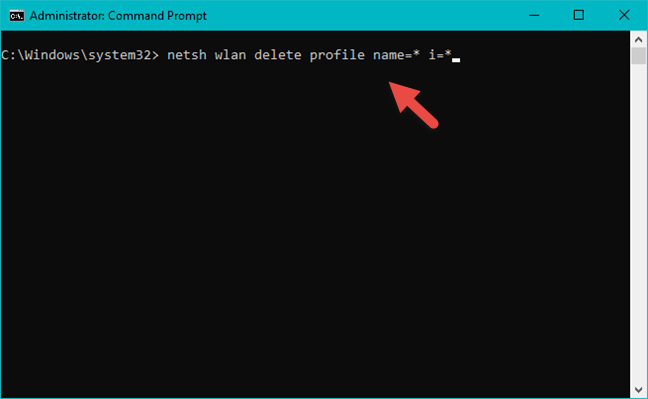
Виндовс 10(Windows 10) у трену брише све мрежне профиле које познаје. Ако сте повезани на ВиФи(WiFi) мрежу, ваш рачунар или уређај се прекида са њом. Од сада, све бежичне мреже су непознате за Виндовс 10(Windows 10) .

НАПОМЕНА:(NOTE:) Команда нетсх има много других параметара осим оних о којима смо говорили у овом чланку. Ако желите да сазнате више о томе, препоручујемо вам да прочитате: Нетсх команде за бежичну локалну мрежу (ВЛАН)(Netsh Commands for Wireless Local Area Network (WLAN)) .
ВАЖНО: Заборављање мреже не значи да ће Виндовс 10(Windows 10) престати да је открива
Док смо ажурирали овај водич новим информацијама и новим снимцима екрана, приметили смо да неки људи верују да када једном подесите Виндовс 10 да заборави мрежу, та мрежа се неће појавити на листи доступних ВиФи(WiFi) мрежа на које можете да се повежете.

То није истина. Заборављање мреже значи да Виндовс 10 престаје да складишти своје детаље о вези и више не покушава аутоматски да се повеже са њом сваки пут када сте у његовој области покривености. Све док је заборављена мрежа у вашем подручју, она ће се појавити на листи ВиФи(WiFi) мрежа на које се Виндовс 10 може повезати.
Који метод вам се највише свиђа за уклањање мреже у оперативном систему Виндовс 10(Windows 10) ?
Ово су методе које знамо за уклањање ВиФи(WiFi) мрежа у оперативном систему Виндовс 10(Windows 10) . Надамо се да вам је овај водич користан и, ако знате друге начине за брисање мрежних профила у оперативном систему Виндовс 10(Windows 10) , не оклевајте да их поделите са нама, користећи образац испод. Обећавамо да ћемо ажурирати овај чланак тако да и други људи могу имати користи од њега.
Related posts
4 начина да научите своју лозинку за ВиФи у оперативном систему Виндовс 10, када је заборавите
Како направити приступну тачку за Виндовс 10: Све што треба да знате
Шта је Ви-Фи Сенсе у оперативном систему Виндовс 10 и како га користити
Шта је мој ДНС? 5 начина да сазнате, у Виндовс 10
Како променити време закупа ДХЦП-а у оперативном систему Виндовс 10
Шта је матична група? Како користити Виндовс 7 Хомегроуп
Једноставна питања: Шта су мрежне локације у Виндовс-у?
Како да омогућим или онемогућим Ви-Фи на Виндовс 11? -
Како користити напредно дељење оперативног система Виндовс за дељење фасцикли са одређеним корисницима
3 начина да промените ДНС поставке у оперативном систему Виндовс 10
Како да прилагодите напредна подешавања дељења мреже у Виндовс-у
Како додати и користити ВПН у Виндовс 10 (све што треба да знате) -
Како аутоматски бирати широкопојасну ПППоЕ везу у оперативном систему Виндовс 10
Како се повезати на скривене бежичне мреже у Виндовс 8 и Виндовс 8.1
Користите НетСпот ВиФи Анализер да идентификујете најбољи канал за ваш Ви-Фи
Шта је мерна веза? Како омогућити ограничене везе у оперативном систему Виндовс 10
8 начина да пронађете своју ИП адресу у Виндовс-у (све верзије)
Како мапирати ФТП дискове, мрежне дискове и веб дељења у оперативном систему Виндовс 10
Шта је пинг команда? Шта је пинг у апликацијама и играма? Како користити пинг у Виндовс-у?
Једноставна питања: Шта је МАЦ адреса и како се користи?
